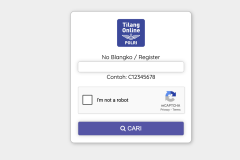5 Tips Menggunakan Google Drive, Versi Desktop Banyak Keunggulannya
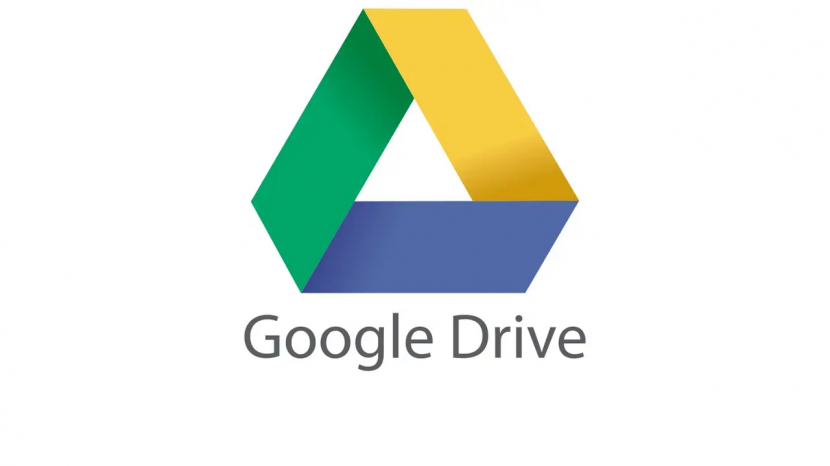
Sejak diluncurkan setahun lalu, Aplikasi Google Drive terus memperbaiki fitur-fiturnya. Fitur offline salah satunya yang memungkinkan pengguna dapat mengakses file tertentu tanpa perlu mengunduhnya terlebih dahulu.
Secara fungsi Aplikasi Google Drive ini mirip dengan Backup and Sync dengan sejumlah perbedaan. Misalnya Google Drive for Desktop bisa mensinkronkan file individual di My Drive, sementara Backup and Sync hanya bisa hingga tingkat folder.
Fitur sinkronisasi ini akan memudahkan pengguna untuk mengelola dan berbagi konten di semua perangkat dan cloud. Juga memungkinkan pengguna untuk mengakses file dan folder di lokasi yang biasa digunakan.
Jika pengguna mengedit,menghapus atau memindahkan file dari satu lokasi, perubahan yang sama terjadi di lokasi lainnya. Sehingga file pengguna akan selalu diperbaharui dan dapat diakses dari perangkat apa pun.
Google Drive memiliki kapasitas penyimpanan 15GB GRATIS yang terbagi dalam aplikasi lain yaitu Gmail dan Google Photos.
Berikut ini 5 Tips Terbaik dalam Menggunakan Google Drive
1. Periksa Status Sinkronisasi
Meletakkan file ke dalam folder Google Drive for Desktop akan otomatis menguploadnya ke Drive di web. Jika pengguna melihat "Upload Selesai" artinya file berhasil terupload dan dapat diakses melalui browser atau perangkat apa pun yang terinstall Google Drive.
2. Akses File Secara Offline
Meskipun sedang tidak terhubung internet, file di Google Drive bisa diakses secara offline. File yang dichache ini akan kembali disinkronkan ke Cloud saat terkoneksi di jaringan internet. File ini tidak terbatas pada plaform Google saja, melainkan juga PDF. Microsoft Office dan lain-lain
3. Membagikan file dan folder
File dan Folder Google Drive bisa dibagikan ke pengguna lainnya. Pengguna lain mendapatkan notifikasi email untuk bisa menggunakan file dan folder yang dibagi tersebut
4. Login dengan Banyak Akun 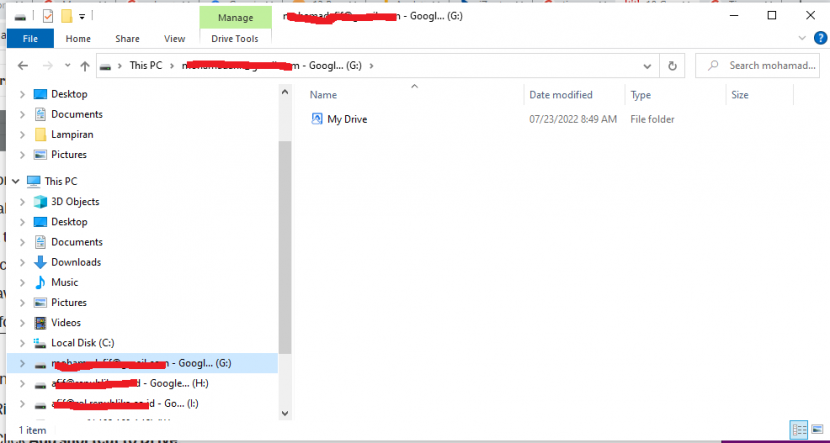
Pengguna dapat menggabungkan akun Google Drive nya layaknya drive disk lokal. Jadi pengguna dengan mudah dapat menyimpan file, menghapus file atau memindahkan file dari satu folder di akun yang berbeda.
5. Blok Spam
Pengguna dapat menutup akses file yang dicurigai sebagai SPAM di menu Share With Me. Klik kanan file yang akan diblok kemudian pilih blok.